Paint to program do tworzenia i edycji obrazów opracowany przez firmę Microsoft. Został pierwotnie nazwany Szczotka i został wprowadzony w listopadzie 1985 roku wraz z pierwszą wersją systemu Windows 1.0.
Obecnie w każdym z systemów operacyjnych rozwijanych przez firmę dostępnych jest kilkanaście wersji programu. Farba została zaktualizowana do najnowszej wersji zawiera ponad dwanaście narzędzi edycyjnych, czyj wybór „ zdjęcie „ można zamontować en dowód aby dodać obrazy do obszaru edycji lub zmieniony kolor , powierzchnia kolor oraz pędzle popularny ten
Głównym celem tego projektu jest zapoznanie użytkowników z zainteresowaniem światem edycja graficzna stanowiąc tym samym program podstawowy. Pozwala na łatwe zarządzanie nim przez osoby w każdym wieku i włączenie elementów własnej kreatywności do własnej pracy. Możesz nawet usunąć sylwetkę ze swoich zdjęć.
Jak mogę zwiększyć lub zmniejszyć rozmiar pędzli w programie Paint?
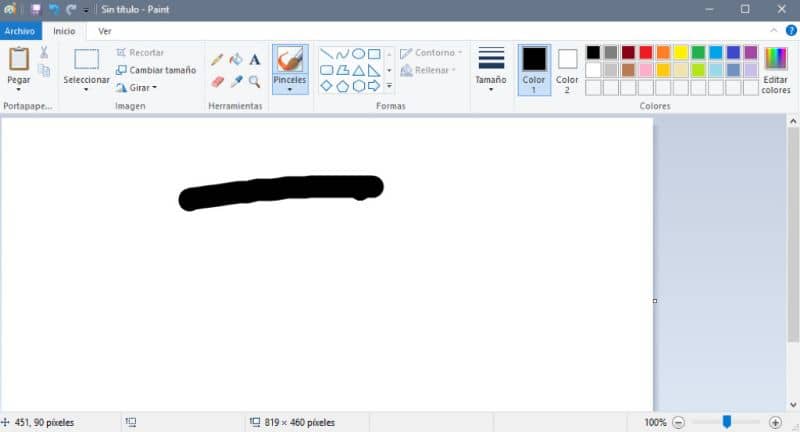
Dostępne są pędzle obce kraje très przydatne w pisaniu prac osobistych ten Zasadniczo pisarz używa pędzli do tworzenia odręcznych kształtów i figur, ale może również używać różnych kolorów wybranych przez pasek kolorów lub ramkę.
Inną bardzo przydatną opcją przy opracowywaniu projektu pędzla jest taka, która pozwala: zwiększyć lub zmniejszyć rozmiar samo narzędzie, a to oznacza, że w niektórych przypadkach można wykonać grube dotknięcia kształtu, ale istnieją inne sposoby, które wymagają nieco większej precyzji i cienkich linii podczas rysowania.
Grubość linii może wynosić od 1 mm (milimetr) do 0,6 mm a jego funkcję można porównać do linii rysowanych ołówkiem lub narzędzia używanego do pisania w prawdziwym życiu. Zamiast używać ręki, po prostu użyj myszki komputerowej.
Kroki, aby zwiększyć rozmiar pędzla
Zazwyczaj narzędzie ma grubość pośrednią około 0,4 mm. Ten środek wystarczy, aby wpisać zdanie w polu edycyjnym. Ale aby wykonać inne kształty, potrzebujesz większej grubości. Jeśli nadal nie wiesz, jak zwiększyć rozmiar pędzla, możesz to zrobić w następujący sposób:
- Idź do obszaru wersja i wybierz opcję „Szczotka” w dostępnym pasku narzędzi ten
- Łatwo go rozpoznać, bo ma kształt pędzla.
- Możesz nacisnąć przycisk, aby zwiększyć rozmiar pędzla „kontrola” ty manipulatora, a następnie naciśnij klawisz + ten
- Możesz powtórzyć tę czynność tyle razy, ile chcesz, ponieważ zwiększa się ona z każdym naciśnięciem.
- Jeśli z jakiegoś powodu chcesz zmniejszyć rozmiar lub grubość za pomocą pędzla możesz powtórzyć proces. zamiast klikać „plus” (+), kliknij „kontrola” (Ctrl) plus „minus” (-), czyli (Ctrl + -).
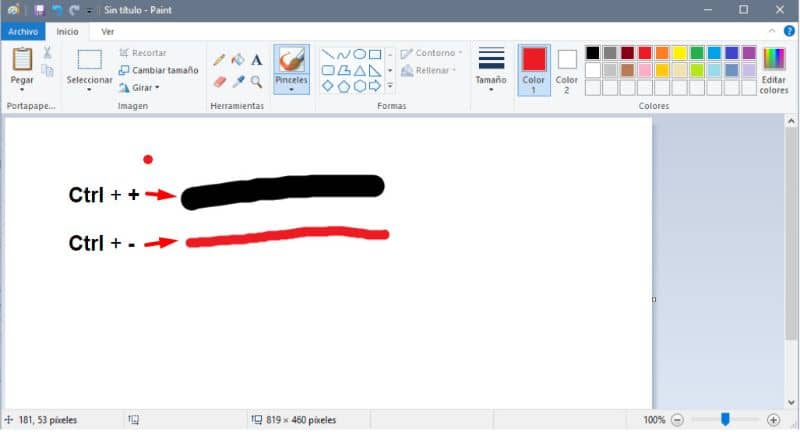
Ta opcja pozwala w razie potrzeby zwiększyć rozmiar pędzla, oczywiście to może również użyć rozmiaru sugerowanego przez program od wykonanie następującej procedury:
- Przejdź do pola edycji i kliknij opcję „Szczotka” na pasku narzędzi.
- Pojawi się wyskakujące okienko z sugerowanymi różnymi typami rozmiarów, wybierz rozmiar i kliknij pole koloru kolor, który chcesz zaprojektować.
- Stwórz dowolny kształt lub kształt i dostosuj rozmiar do swoich potrzeb.
- Możesz nacisnąć przycisk, aby usunąć utwór. „Czek” plus litera „G” ten
Jedną ze sztuczek, która może być przydatna podczas korzystania z programu Paint, jest umieszczenie między zaznaczeniem pędzla a innym narzędziem aerografu, aby uzyskać znacznie bardziej efektowne i kolorowe efekty.
Wreszcie mamy nadzieję, że ten artykuł ci pomógł. Chcielibyśmy jednak usłyszeć od Ciebie. Czy udało Ci się zwiększyć lub zwiększyć rozmiar pędzli w programie Paint? Czy znasz inny sposób na zrobienie tego? Zostaw nam swoje odpowiedzi w komentarzach.
Czy możesz to polubić? Jak zwiększyć lub zmniejszyć rozmiar gumki w systemie Windows 10?